Як отримати ювелірну майстерню: Покрокова інструкція
Як отримати ювелірну станцію? Якщо ви завзятий геймер і зацікавлені в тому, щоб покращити свої предмети за допомогою потужних коштовностей, то вам …
Читати статтю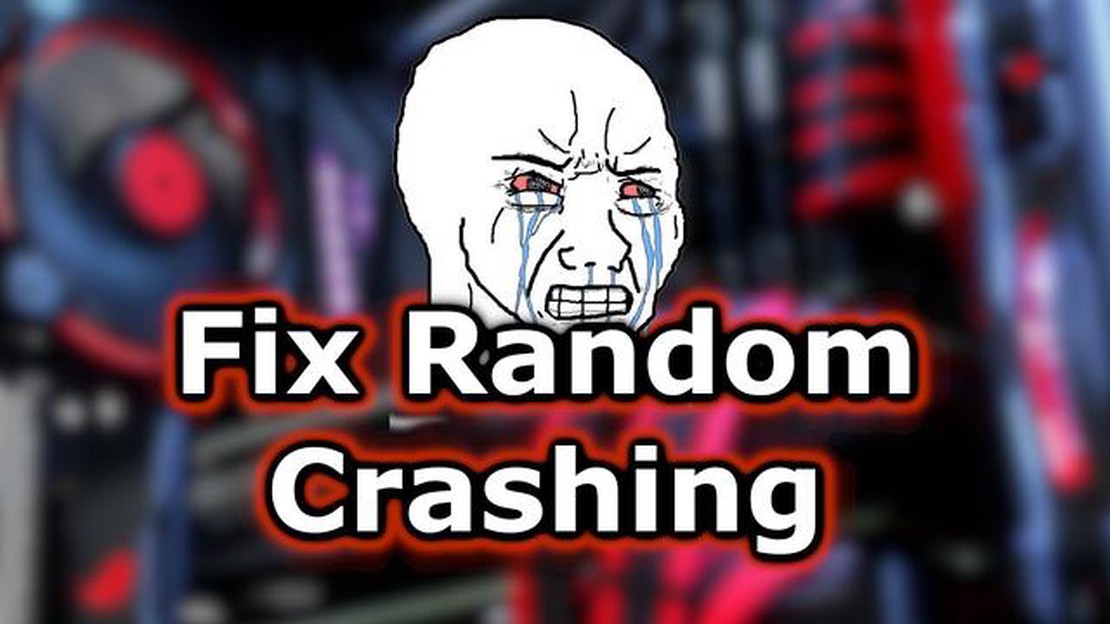
Ігри можуть бути цікавим і захоплюючим досвідом, але ніщо не може зіпсувати його більше, ніж виліт гри. Незалежно від того, граєте ви на консолі чи комп’ютері, збої в грі можуть розчаровувати і вибивати з колії. Однак є кроки, які ви можете зробити, щоб усунути ці збої та швидко повернутися до гри.
Перше, що потрібно зробити, коли гра вилітає, - це перевірити наявність оновлень. Розробники часто випускають патчі та оновлення, щоб виправити помилки та покращити продуктивність, тому переконавшись, що у вас найновіша версія гри, іноді можна вирішити проблему. Крім того, оновлення драйверів відеокарти також може допомогти запобігти збоям, оскільки застарілі драйвери можуть спричинити проблеми сумісності з новими іграми.
Якщо оновлення гри та драйверів не вирішило проблему, важливо перевірити ваше обладнання. Перегрів часто спричиняє збої в іграх, тому переконайтеся, що ваша консоль або ПК належним чином вентилюється і не містить пилу. Якщо ви граєте на комп’ютері, відстежуйте температуру процесора та графічного процесора, щоб зрозуміти, чи не перегрівання є причиною збоїв.
Ще однією потенційною причиною збоїв у грі є конфліктне програмне забезпечення. Деякі програми, такі як антивірусне програмне забезпечення або програми накладання, такі як Discord або Steam, можуть втручатися в роботу ігор і спричиняти їхні збої. Варто спробувати закрити ці програми перед запуском гри, щоб перевірити, чи це вирішить проблему. Крім того, вимкнення непотрібних фонових програм може допомогти звільнити системні ресурси для гри.
Якщо нічого не допомогло, може знадобитися перевстановити гру. Іноді файли можуть бути пошкоджені або відсутні, що призводить до збоїв у грі. Видаливши гру та перевстановивши її, ви зможете переконатися, що всі необхідні файли присутні та знаходяться в робочому стані. Однак не забудьте створити резервну копію всіх збережених ігрових даних перед видаленням, щоб уникнути втрати прогресу.
Насамкінець, аварійне завершення гри може бути прикрою невдачею, але за допомогою певних дій та терпіння проблему часто можна вирішити. Перевірка наявності оновлень, оновлення драйверів, моніторинг апаратного забезпечення, закриття конфліктуючих програм та перевстановлення гри - все це кроки, які ви можете зробити, щоб ваша гра знову працювала без збоїв.
Збої в іграх можуть розчаровувати і вибивати з колії, особливо коли ви перебуваєте в розпалі інтенсивної ігрової сесії. Існує кілька факторів, які можуть спричинити аварійне завершення роботи ігор, і їхнє розуміння може допомогти вам усунути несправності та вирішити проблему.
Однією з найпоширеніших причин аварійного завершення гри є несумісність обладнання. Ігри часто мають специфічні системні вимоги, і якщо ваш комп’ютер не відповідає цим вимогам, гра може вийти з ладу. Це можуть бути проблеми з відеокартою, процесором або оперативною пам’яттю. Переконайтеся, що ваше обладнання відповідає мінімальним вимогам гри - це важливий крок у запобіганні збоїв.
Ще однією поширеною причиною аварійних завершень ігор є застарілі або несправні драйвери. Графічні драйвери, зокрема, відіграють вирішальну роль у безперебійній роботі ігор. Якщо ваші драйвери застарілі або несумісні з грою, це може призвести до збоїв. Важливо регулярно оновлювати драйвери, особливо коли ви встановлюєте нову гру або відчуваєте збої.
Конфлікти програмного забезпечення також можуть призвести до збоїв у грі. Запуск декількох програм у фоновому режимі або наявність конфліктуючих програм може призвести до навантаження на ресурси вашої системи, що призводить до збоїв. Закриття непотрібних програм і вимкнення непотрібних фонових процесів може допомогти зменшити ймовірність збоїв.
Перегрівання також може спричинити збої в іграх. Коли компоненти комп’ютера перегріваються, вони можуть почати працювати неправильно, що призведе до збоїв. Переконайтеся, що ваш комп’ютер достатньо охолоджується, очищаючи вентилятори від пилу, використовуючи охолоджувальні прокладки та стежачи за температурою системи.
Нарешті, вильоти в іграх можуть статися через баги або збої в самій грі. Розробники випускають патчі та оновлення, щоб виправити ці проблеми, тому для стабільності гри важливо підтримувати її в актуальному стані. Крім того, деякі ігри можуть мати проблеми із сумісністю з певними операційними системами, тому бажано перевіряти сумісність перед покупкою або встановленням гри.
Розуміючи загальні причини збоїв в іграх, ви можете вжити заходів, щоб запобігти їм і насолоджуватися безперебійним ігровим процесом. Важливо постійно оновлювати апаратне забезпечення та драйвери, вирішувати конфлікти програмного забезпечення, стежити за температурою системи та бути в курсі оновлень ігор і проблем із сумісністю.
Збої в іграх можуть бути спричинені різними факторами, і розуміння цих причин може допомогти вам знайти і виправити проблему. Однією з можливих причин можуть бути апаратні проблеми. Якщо компоненти вашого комп’ютера застарілі або не працюють належним чином, це може призвести до збоїв під час гри. Важливо переконатися, що ваша відеокарта, процесор і пам’ять відповідають мінімальним вимогам гри.
Конфлікти програмного забезпечення також можуть призводити до збоїв у грі. Якщо ви нещодавно встановили нове програмне забезпечення або оновили операційну систему, воно може бути несумісним з грою, в яку ви намагаєтеся грати. Перевірка наявності оновлень і патчів як для гри, так і для операційної системи може допомогти вирішити ці конфлікти.
Ще одна можлива причина - перегрівання. Коли ваш комп’ютер перегрівається, це може призвести до аварійного завершення гри. Накопичення пилу на внутрішніх компонентах або несправна система охолодження можуть сприяти перегріванню. Регулярне чищення комп’ютера та забезпечення належної вентиляції допоможуть запобігти проблемам перегріву.
Пошкоджені ігрові файли або застарілі драйвери також можуть бути причиною збоїв у грі. Якщо файли гри пошкоджені або відсутні, це може призвести до збоїв. Аналогічно, застарілі драйвери можуть бути несумісними з грою і спричиняти збої. Перевірка файлів гри та оновлення драйверів часто може вирішити ці проблеми.
Нарешті, проблеми з підключенням до інтернету можуть призвести до збоїв у грі, особливо в багатокористувацьких онлайн-іграх. Якщо ваше інтернет-з’єднання нестабільне або повільне, це може спричинити затримку і, зрештою, призвести до аварійного завершення гри. Перевірка інтернет-з’єднання та забезпечення стабільного і швидкого з’єднання може допомогти запобігти цим збоям.
Якщо ваша гра продовжує вилітати, ви можете спробувати вирішити цю проблему кількома простими способами. Ці рішення допоможуть усунути більшість збоїв у грі та повернуть вас до гри без жодних перерв.
Читайте також: Що робить хорошу назву загону?
Якщо жодне з цих простих рішень не допомогло усунути аварійне завершення гри, можливо, варто звернутися за додатковою допомогою до служби підтримки гри або знайти спеціальний посібник з усунення несправностей у вашій грі. Не забувайте завжди оновлювати системне та ігрове програмне забезпечення для найкращої продуктивності та стабільності.
Нижче детально описано кроки з усунення поширених проблем з графікою та драйверами, які можуть спричинити збої у грі:
Читайте також: Скільки транквілізаторів потрібно, щоб приручити рекса?
Виконуючи ці кроки, ви зможете усунути поширені проблеми з графікою та драйверами, які можуть спричиняти збої у грі. Якщо проблема не зникає, зверніться за підтримкою до розробника гри або до виробника відеокарти за подальшою допомогою.
Якщо у вас виникають збої в грі або проблеми з сумісністю, ви можете зробити кілька кроків для пошуку та усунення несправностей. По-перше, важливо переконатися, що ваш комп’ютер відповідає мінімальним системним вимогам гри. Перевірте ці вимоги на офіційному веб-сайті гри або в документації до неї, включно зі специфікаціями операційної системи, процесора, оперативної пам’яті та відеокарти.
Якщо ваш комп’ютер відповідає мінімальним вимогам, але у вас все одно виникають проблеми із сумісністю, можливо, варто оновити драйвери. Драйвери відеокарти, зокрема, можуть мати значний вплив на продуктивність і стабільність гри. Відвідайте веб-сайт виробника відеокарти, щоб завантажити та встановити найновіші драйвери.
Іншим можливим рішенням є запуск гри в режимі сумісності. Клацніть правою кнопкою миші на ярлику або виконуваному файлі гри, виберіть “Властивості” і перейдіть на вкладку “Сумісність”. Там ви можете вибрати старішу версію операційної системи або увімкнути налаштування сумісності, які можуть допомогти грі працювати більш плавно. Варто поекспериментувати з різними налаштуваннями сумісності, щоб знайти ті, які найкраще підходять для вашої системи.
Якщо гра вилітає або зависає під час гри, це може бути пов’язано з конфліктуючим програмним забезпеченням або фоновими процесами. Спробуйте закрити всі непотрібні програми та тимчасово вимкнути антивірус або брандмауер, щоб перевірити, чи це вирішить проблему. Крім того, переконайтеся, що на вашому комп’ютері немає шкідливих програм і вірусів, запустивши повне сканування системи.
Якщо після виконання цих кроків з усунення несправностей у вас все ще виникають збої в грі, варто перевірити наявність доступних оновлень або виправлень. Розробники часто випускають оновлення для виправлення помилок і проблем сумісності, тому відвідування офіційного сайту гри або платформи, на якій ви її придбали, може надати цінну інформацію про будь-які доступні оновлення.
Загалом, усунення проблем із сумісністю ігор може дещо розчаровувати, але виконання цих кроків може допомогти вам виявити та виправити проблему. Не забувайте завжди перевіряти мінімальні системні вимоги, оновлювати драйвери, пробувати запускати гру в режимі сумісності, закривати непотрібні програми та перевіряти наявність оновлень. З невеликим запасом терпіння і наполегливості ви зможете вирішити будь-які проблеми з сумісністю ігор і знову насолоджуватися ігровим процесом.
Збої в іграх можуть розчаровувати, але існують сучасні методи, за допомогою яких ви можете спробувати виправити їх і повернутися до гри у ваші улюблені ігри. Одним із методів є оновлення графічних драйверів. Застарілі драйвери можуть спричиняти збої, тому важливо переконатися, що у вас встановлена найновіша версія. Зазвичай ви можете знайти найновіші драйвери на веб-сайті виробника або за допомогою інструменту оновлення драйверів.
Ще одним методом є перевірка цілісності ігрових файлів. Пошкоджені або відсутні ігрові файли можуть призвести до збоїв. Більшість ігрових платформ мають вбудовану функцію, яка дозволяє перевірити цілісність ігрових файлів. Ця функція перевірить наявність будь-яких проблем і автоматично виправить їх, якщо це необхідно.
Якщо оновлення драйверів та перевірка файлів гри не вирішили проблему, ви можете спробувати запустити гру в режимі сумісності. Режим сумісності дозволяє запускати старіші ігри на новіших операційних системах. Щоб запустити гру в режимі сумісності, клацніть правою кнопкою миші на виконуваному файлі гри, виберіть “Властивості”, перейдіть на вкладку “Сумісність” і виберіть відповідний режим сумісності для вашої операційної системи.
Ще один просунутий метод виправлення вильотів гри - це регулювання графічних налаштувань гри. Зниження графічних налаштувань може допомогти зменшити навантаження на ваше обладнання та запобігти збоям. Ви можете спробувати зменшити роздільну здатність, вимкнути певні графічні опції або відрегулювати рівень деталізації, щоб знайти баланс між продуктивністю та стабільністю.
Якщо жоден з цих методів не спрацював, спробуйте перевстановити гру. Іноді нова інсталяція може вирішити основні проблеми, які можуть спричиняти збої. Перед перевстановленням обов’язково створіть резервну копію всіх файлів збереження або прогресу гри, щоб запобігти втраті даних.
Підсумовуючи, можна сказати, що вильоти гри можуть бути неприємністю, але застосування сучасних методів усунення несправностей може допомогти їх вирішити. Оновлення графічних драйверів, перевірка ігрових файлів, запуск ігор у режимі сумісності, налаштування графічних параметрів і перевстановлення гри - це все варіанти, які ви можете спробувати для усунення збоїв у грі. Важливо пам’ятати, що кожна гра та налаштування системи унікальні, тому те, що працює для однієї людини, може не працювати для іншої. Не розчаровуйтеся, якщо один метод не спрацював - спробуйте інший, поки не знайдете рішення, яке підійде саме вам.
Якщо ваша гра продовжує вилітати під час запуску, ви можете спробувати вирішити цю проблему кількома способами. По-перше, переконайтеся, що ваш комп’ютер відповідає мінімальним системним вимогам гри. Оновіть драйвери відеокарти та перевірте, чи доступні патчі та оновлення для гри. Якщо проблема не зникне, ви можете спробувати перевстановити гру або перевірити її ігрові файли за допомогою засобу запуску гри або платформи (наприклад, Steam). Якщо жодне з цих рішень не спрацювало, можливо, вам доведеться звернутися до служби підтримки гри за подальшою допомогою.
Існує кілька причин, чому ваша гра може випадково вилітати під час гри. Однією з найпоширеніших є застарілі або несправні драйвери відеокарти. Переконайтеся, що ви оновили драйвери до останньої версії. Перегрів також може спричинити аварійне завершення гри, тому переконайтеся, що система охолодження вашого комп’ютера працює належним чином, а вентиляційні отвори чисті від пилу. Ще одна можлива причина - конфліктуюче програмне забезпечення або фонові процеси. Спробуйте закрити всі непотрібні програми та вимкнути будь-які накладки або програми для запису. Якщо проблема не зникне, може бути корисним знизити налаштування графіки в грі або звернутися до служби підтримки гри за подальшою допомогою.
Якщо ваша гра постійно вилітає в певний момент або при виконанні певної дії, можливо, проблема саме в цій частині гри. По-перше, перевірте, чи є у вашій грі патчі або оновлення, і переконайтеся, що ваша гра повністю оновлена. Якщо проблема не зникне, спробуйте зменшити налаштування графіки в грі або вимкнути будь-які додаткові графічні ефекти. Якщо проблема не зникає, спробуйте перевірити файли гри за допомогою засобу запуску гри або платформи. Якщо жодне з цих рішень не спрацює, можливо, вам доведеться звернутися до служби підтримки гри за подальшою допомогою.
Так, несумісні модифікації можуть спричинити аварійне завершення гри. Моди - це створені користувачами модифікації, які можуть змінювати або додавати вміст у гру. Однак не всі модифікації гарантовано сумісні з грою, особливо якщо вони застарілі або конфліктують з іншими модифікаціями чи файлами гри. Якщо після встановлення модів у вас виникають збої в грі, спробуйте вимкнути або видалити їх, щоб перевірити, чи проблема вирішилася. Також важливо переконатися, що ви використовуєте модифікації, сумісні з поточною версією гри.
Якщо ваша гра вилітає без повідомлення про помилку, може бути важко визначити точну причину. Однак є кілька способів усунення цієї проблеми. По-перше, переконайтеся, що ваш комп’ютер відповідає мінімальним системним вимогам гри. Оновіть драйвери відеокарти та перевірте, чи доступні патчі та оновлення для гри. Також може бути корисно перевірити, чи не конфліктують якісь фонові процеси або програмне забезпечення з грою. Ви можете спробувати закрити непотрібні програми та вимкнути програми для накладання або запису. Якщо проблема не зникне, можливо, вам доведеться звернутися до служби підтримки гри за подальшою допомогою.
Як отримати ювелірну станцію? Якщо ви завзятий геймер і зацікавлені в тому, щоб покращити свої предмети за допомогою потужних коштовностей, то вам …
Читати статтюЯкі ігри сумісні з Switch Lite? Switch Lite - це менша та легша версія консолі Nintendo Switch, розроблена спеціально для гри на портативних …
Читати статтюЧи є зараз вплив Genshin Impact на GeForce? Genshin Impact, розроблена компанією miHoYo, - це надзвичайно популярна рольова гра в жанрі екшен з …
Читати статтюДе я можу знайти Seelie Genshin Impact? Genshin Impact - це рольова гра з відкритим світом, яка має величезний і красивий світ для дослідження. Однією …
Читати статтюЧи хороший Affliction Warlock в BFA? З виходом доповнення “Битва за Азерот” багато гравців замислилися над тим, чи є аффіліативний чаклун все ще …
Читати статтюМи отримаємо Injustice 3? В ігровій спільноті циркулюють чутки про можливість виходу Injustice 3, довгоочікуваного продовження популярної серії …
Читати статтю